前言
大家好,这里是可爱的Cherry。
在日常工作学习中,不知道大家有没有遇到过这种情况,我们偶尔会遇到一些麻烦小事,因为事情太小又不常用,以至于一下解决不了。
比如想P个图,想转换一个PDF,但是手头又没有合适的工具,于是乎,去网站上搜索一些方便快捷的小工具,然后忍受频繁的转跳和万恶的广告。
今天,Cherry教大家搭建一些数据自己的在线工具,还有手把手教你如何使用Dockerfile创建镜像哦~深度学习好文,值得收藏!

⭐一、在线PDF工具
(一)系统介绍
Stirling-PDF是一款功能强大的本地托管的基于 Web 的 PDF 操作工具,使用 docker部署。该自托管 Web 应用程序最初是由ChatGPT全权制作的,现已发展到包含广泛的功能来处理您的所有 PDF 需求。允许对 PDF 文件执行各种操作,例如拆分、合并、转换、重组、添加图像、旋转、压缩等。
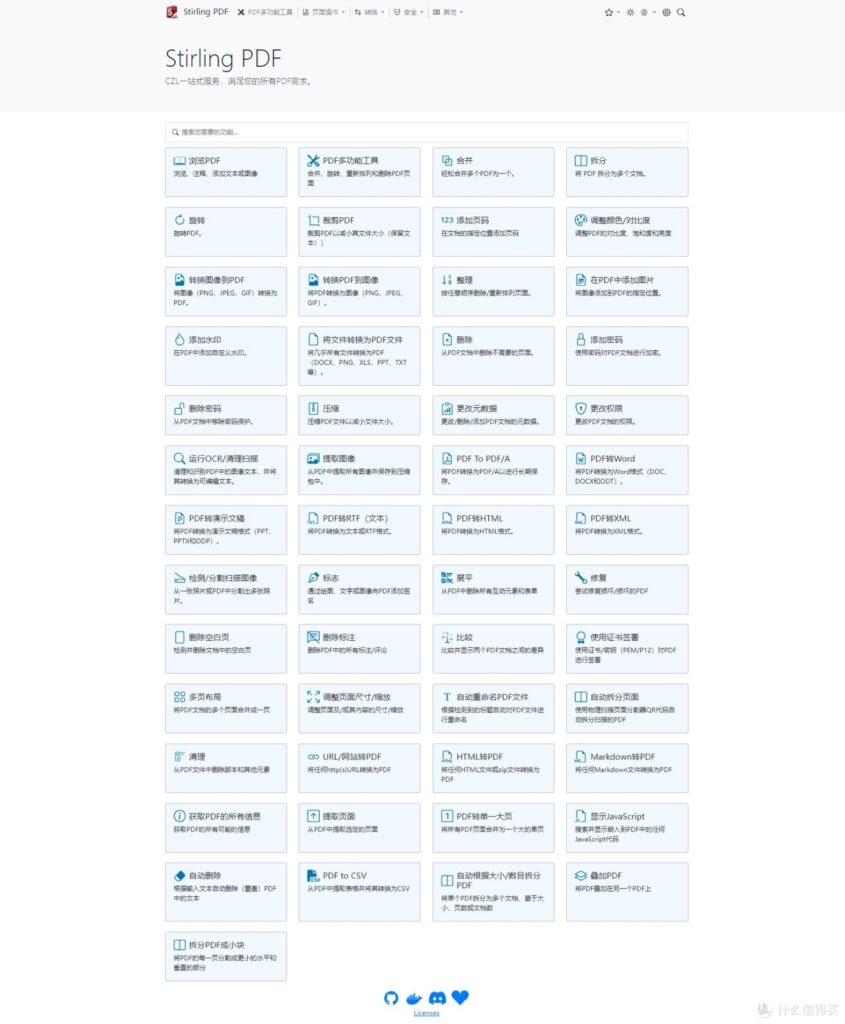
系统支持中文,点击最上方的地球图标可以切换各国语言
(二)部署教程
❗本项目不涉及到路径映射
❗更改端口映射后,通过ip:port打开网页
docker run -d –name s-pdf -p 18081:8080 frooodle/s-pdf:laest
以下是可选参数
-v /location/of/trainingData:/usr/share/tesseract-ocr/5/tessdata #自定义数据路径
-v /location/of/extraConfigs:/configs #自定义配置路径
-v /location/of/logs:/logs #自定义日志路径
-e DOCKER_ENABLE_SECURITY=false #密码登录
⭐二、在线IT工具箱
(一)系统介绍
比如突然忘记掩码转码
想查一下某个IP的位置
记不清楚docker cli和docker compose转换规则
想对比一下两片文字的差异
准备转换一个信息为二维码
包括有加密、代码格式转换、网页工具、图片工具、开发工具、网络工具、数学测绘工具、文本工具等,项目小而全,让自己可以方便的快速找到需要的工具。
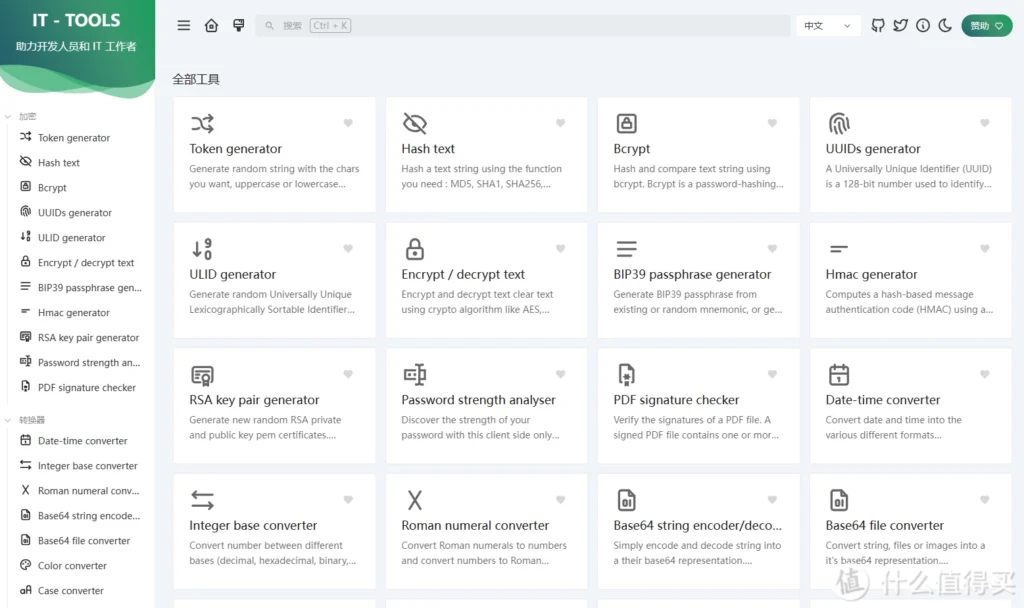
项目首页
🟡文本对比
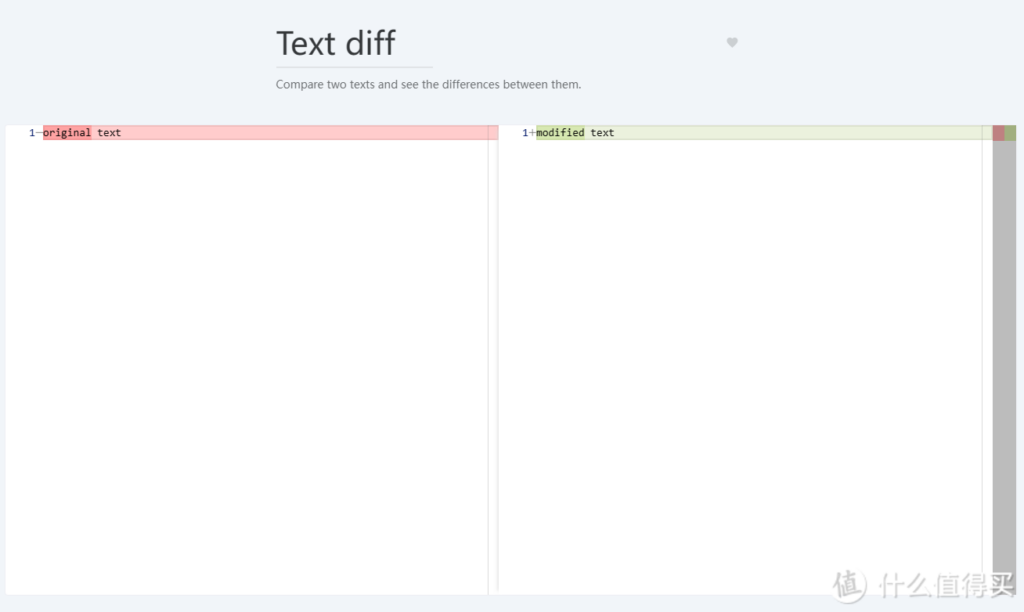
🟡Docker——Docker compose转换
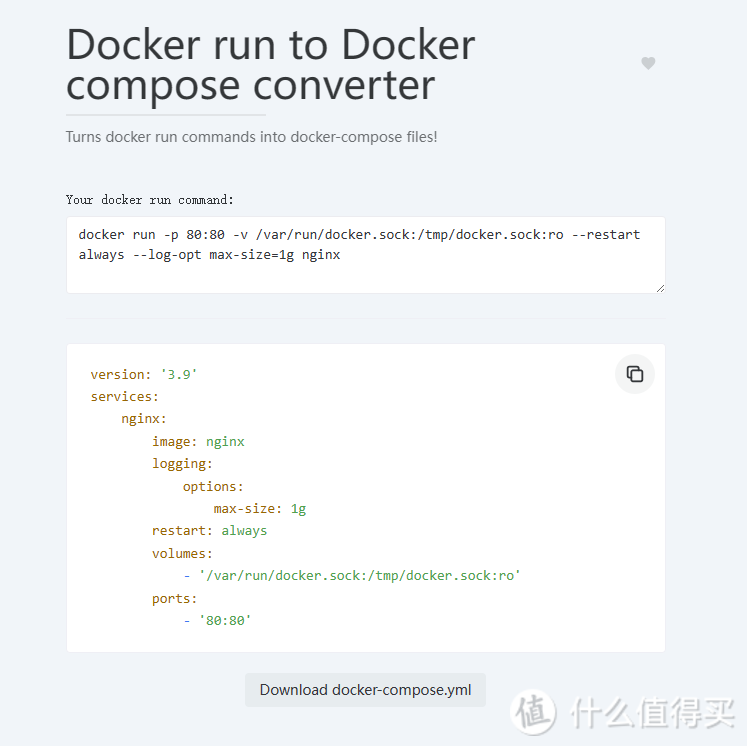
🟡网络管理
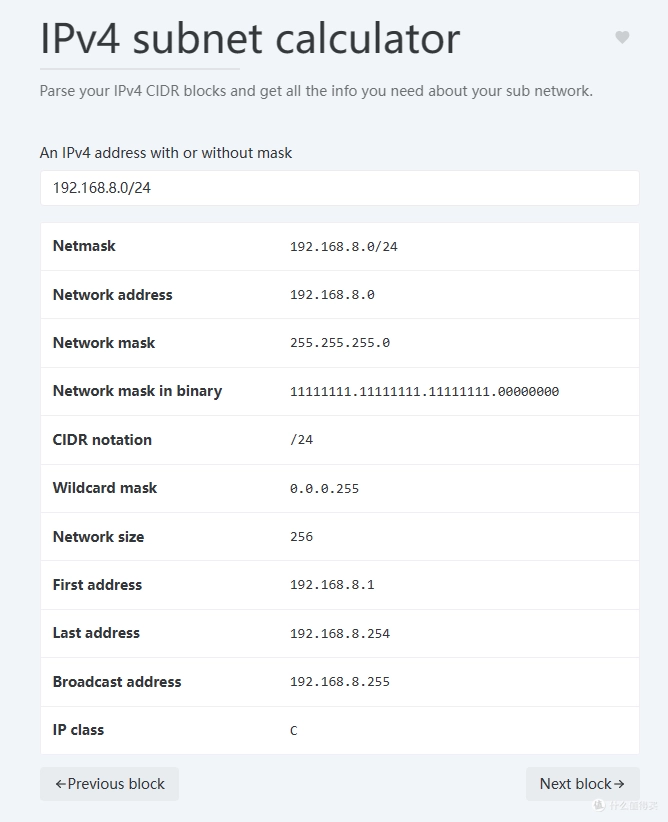
🟡日期格式转换
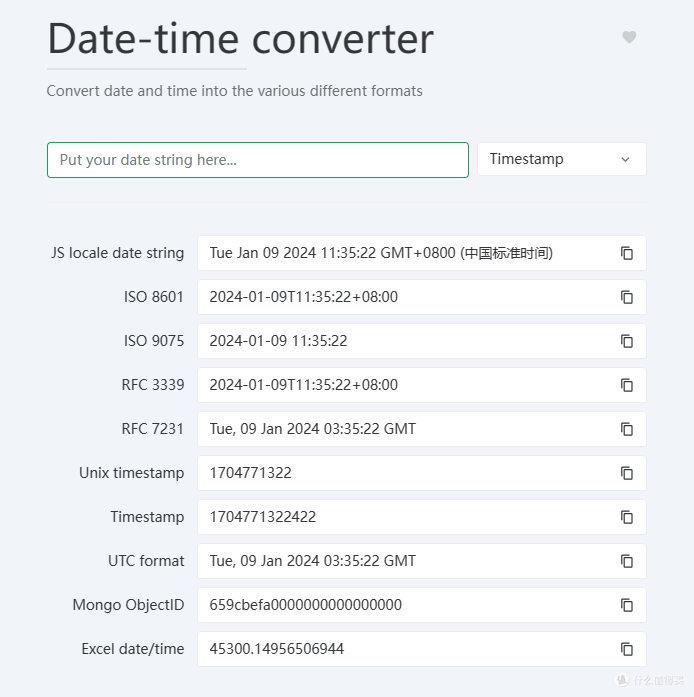
🟡Emoji大全
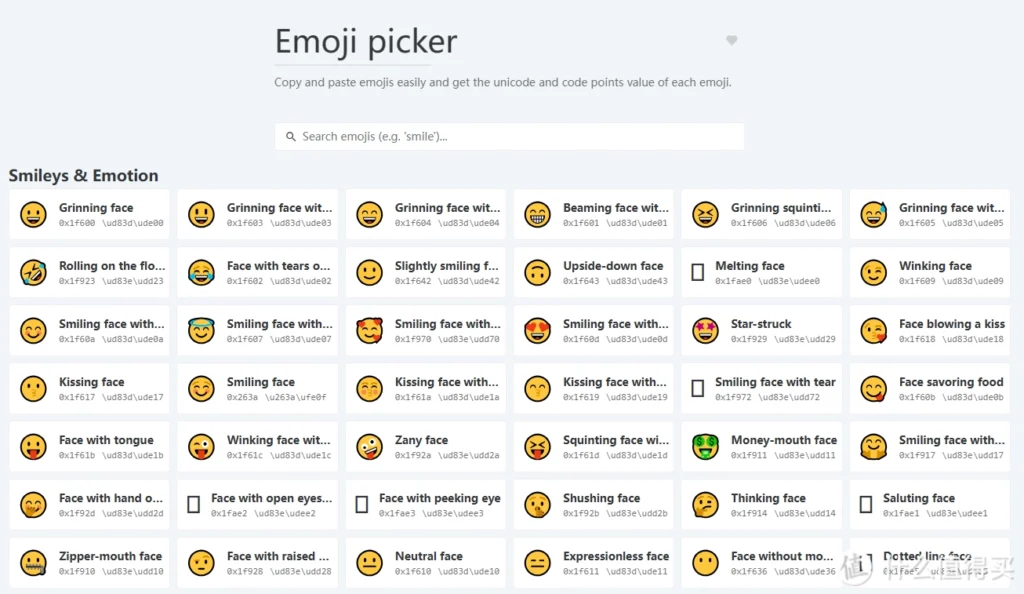
(二)部署教程
❗本项目不涉及到路径映射
❗更改端口映射后,通过ip:port打开网页
docker run -d –name it-tools –restart unless-stopped -p 21111:80 corentinth/it-tools:latest
首页可以切换为中文,切换暗亮模式

切换中文
⭐三、在线PS工具
(一)系统界面
说到在线PS,不得不提到传奇的Photopea,而国内版本则是PSgaoding。据说开发者凭借这款在线PS版本在30岁前获得了财富自由。 Photoshop 的最佳替代品之一,其界面几乎与 Photoshop 相同。 主要区别在于它是基于在线的编辑器,您无需安装任何应用程序。
今天介绍的是离线版本的Photopea,功能和在线版一致,也通过网页打开。
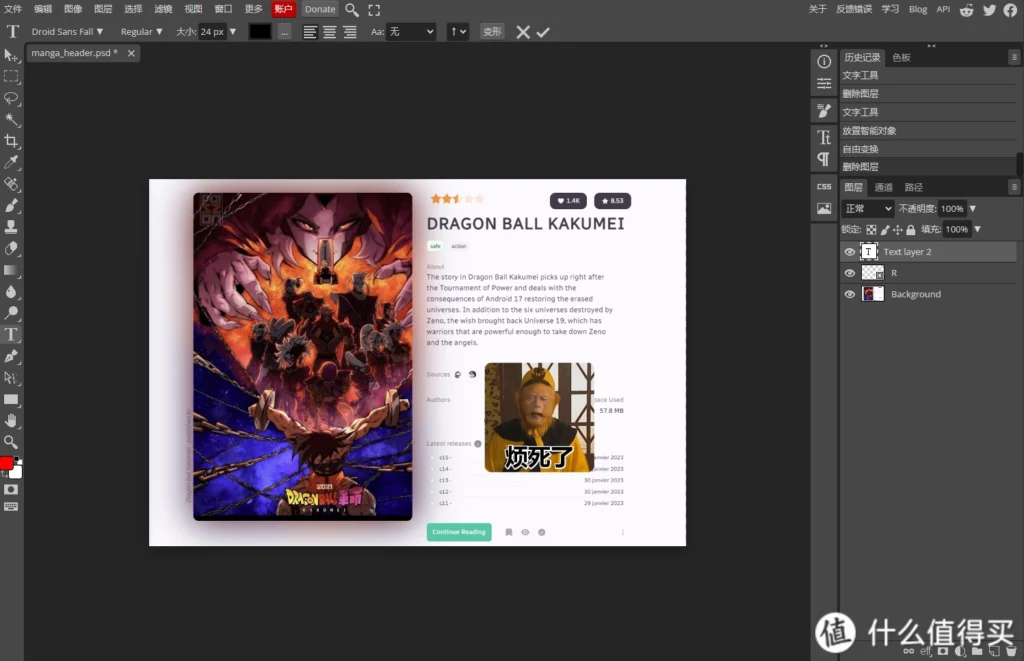
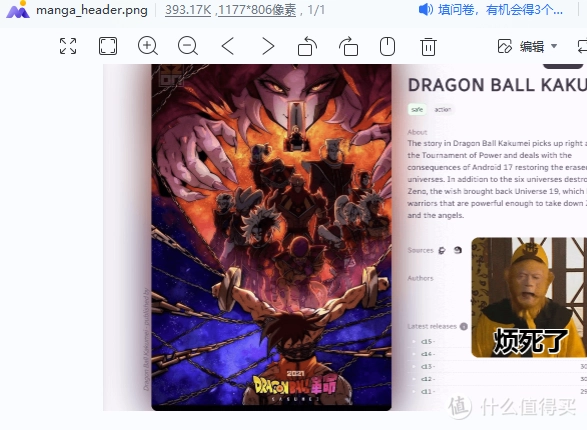
顺利导出为png格式
(二)部署教程
本次部署无法一键docker,因为github以及相关平台上的代码都被下架了。我们需要通过自建镜像的方法来实现部署。
首先来到我们常用的目录,如
cd /volume1/docker/ps
git clone https://git.nixnet.services/DUOLabs333/Photopea-Offline.git .
# 或者来到https://git.nixnet.services/DUOLabs333/Photopea-Offline下载文件后,上传到群晖的/volume1/docker/ps目录下,并解压
touch Dockerfile
vim Dockerfile
将以下代码复制到Dockerfile文件内,然后按ESC退出,输入:wq!保存
FROM alpine
RUN sed -i ‘s/dl-cdn.alpinelinux.org/mirrors.aliyun.com/g‘ /etc/apk/repositories
RUN cat /etc/apk/repositories
WORKDIR /var/run/photopea
RUN apk update && apk upgrade
RUN apk add git python3
COPY www.photopea.com ./www.photopea.com
EXPOSE 8887
ENTRYPOINT [“python3”, “-m”, “http.server”, “–directory”, “www.photopea.com“, “8887”]
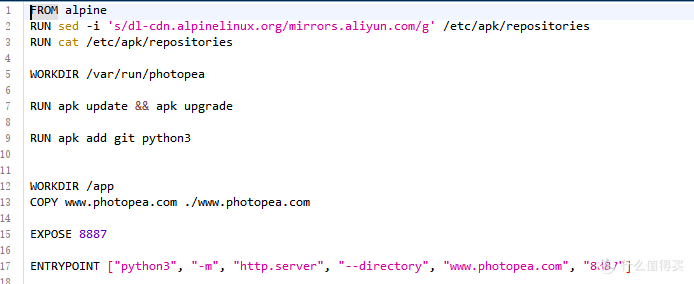
文件内容截图
确保git上下载的文件和Dockerfile在同一层级

输入以下指令新建镜像photopea_offline:latest
docker build . -t photopea_offline:latest
然后就是常规的docker run了,完成以后通过ip:port就能打开系统
docker run -d –name ps -p 8887:8887 photopea_offline:latest
最后
在线PS部署相对来说会复杂一点,主要涉及到Dockerfile的使用,你学废了吗?~
学会以后,你会发现很多github上的好项目,没有docker run部署方法的,但是都可以自建镜像部署哦,思路是不是一下子就打开了!



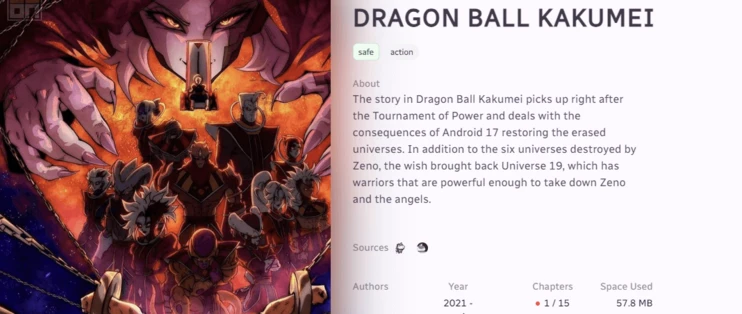
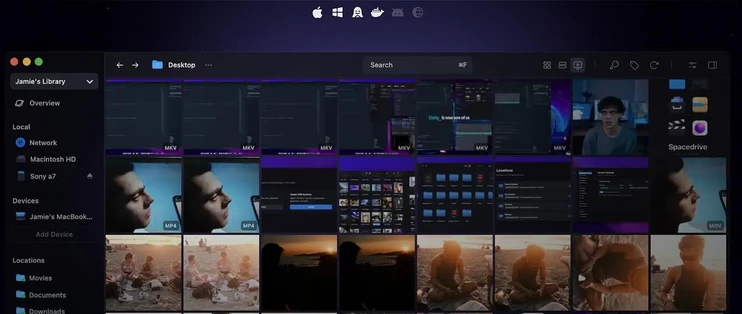



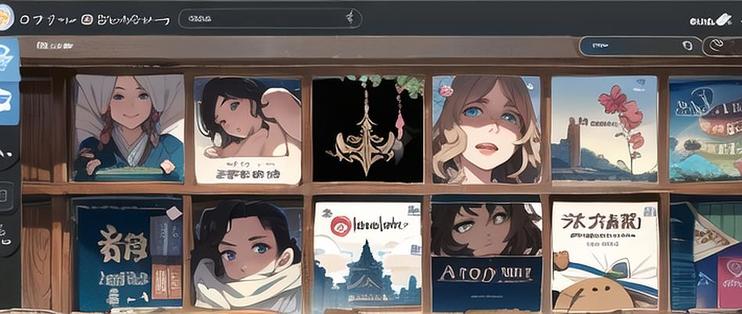

暂无评论内容